我們常常會在網絡上看到各種有趣的GIF圖片,GIF圖片是動態格式的,比起靜態的圖內容顯得更加的豐富,也因此有許多Win7系統用戶會將它們保存下來。不過當你保存完成後會發現,使用Win7默認圖片查看器打開時,原來動態的圖片只能看到靜態不動了。除了使用第三方軟件有沒什麼方法可以讓Win7系統使用自帶工具打開呢?當然有,下面就來看看如何打開吧。
推薦:最新Win7系統
一、我們可以通過修改程序的打開方式,來查看動態圖片。比如在你系統上找到要查看的動態圖片,右鍵單擊選擇“打開方式”,然後選擇“Internet Explorer”。接著圖片即可在IE浏覽器中打開,而且你可以看到圖片是動態效果的。
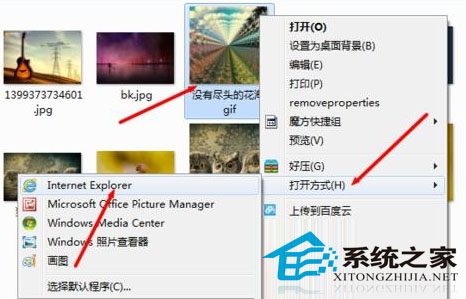
二、如果你不想要每一次打開GIF格式文件都要這麼操作的話,可以直接將IE浏覽器設置為打開GIF格式圖片的默認程序。右鍵單擊GIF格式圖片,選擇“打開方式”-“選擇默認程序”,然後在默認程序窗口中選擇Internet Explorer,在下面的“始終使用選擇的程序打開這種文件”上打上勾,然後再點擊確定按鈕。
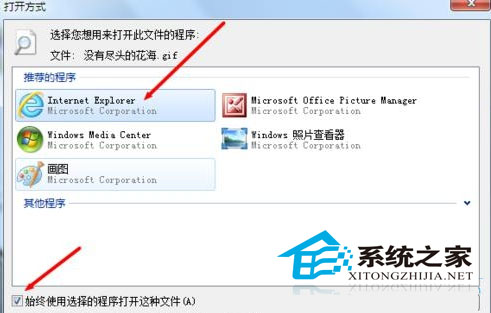
以後每次Win7用戶碰到GIF圖片時,都可以使用上面的方法進行浏覽,而且不需要再次按照上述操作,只要直接雙擊即可查看,方便又簡單。不想下載第三方軟件又想查看GIF圖片的朋友,趕緊試著操作操作吧。